.
-s-
Tuy nhiên, chúng tôi ở đây để cho bạn biết mọi thứ về cách khắc phục lỗi “trình điều khiển máy in không khả dụng” trên Windows 10 bằng một vài bước đơn giản và dễ dàng mà bạn có thể thực hiện chỉ trong vài phút.
Nhưng trước đó, chúng tôi muốn cho bạn biết lý do tại sao bạn gặp lỗi “Trình điều khiển máy in không khả dụng” trên Windows 10
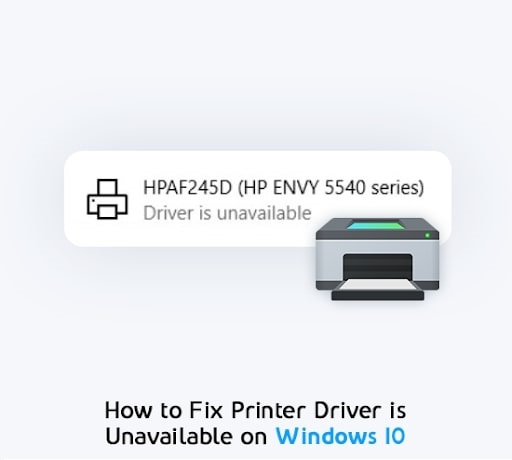
Cũng đọc:
Tại sao bạn gặp lỗi”Trình điều khiển máy in không khả dụng”trên Windows 10?
-s-
Đây là một lỗi rất phổ biến ở người dùng Windows 10 vì rất nhiều người đã phàn nàn với chúng tôi rằng họ nhận được Trình điều khiển không khả dụng trên thiết bị Máy in của họ.
Nói về lý do tại sao bạn gặp lỗi này, không có lý do duy nhất khiến lỗi này có thể xuất hiện trên PC của bạn. Có nhiều lý do tại sao lỗi này có thể xảy ra trên PC của bạn và chúng tôi đã liệt kê chúng dưới đây. Bạn có thể gặp phải lỗi do bất kỳ lỗi nào trong số đó.
Đây là những lý do:
Trình điều khiển máy in của bạn bị thiếu hoặc không được cài đặt đúng cách Trình điều khiển máy in của bạn bị hỏng Trình điều khiển máy in của bạn không tương thích với PC của bạn Máy in của bạn Trình điều khiển đã lỗi thời Cần cài đặt Bản cập nhật Windows
Bây giờ chúng tôi đã cho bạn biết về những lý do có thể khiến bạn gặp phải lỗi “Trình điều khiển máy in không khả dụng”, chúng tôi sẽ nói về cách khắc phục lỗi “Trình điều khiển máy in không khả dụng”.
Cách khắc phục lỗi “Trình điều khiển máy in không khả dụng” trên Windows 10?
Đây là một số cách để khắc phục lỗi “Trình điều khiển máy in không khả dụng” trên Windows 10 và chúng như sau:
-s-
1. Kết nối lại Thiết bị Máy in
Điều đầu tiên bạn cần làm là chỉ cần kết nối lại Thiết bị Máy in để bạn có thể kiểm tra xem thiết bị có hoạt động hay không. Rất có thể cách này có thể khắc phục được tất cả mọi thứ và bạn không cần phải làm gì khác để khắc phục sự cố.
Để kết nối lại thiết bị Máy in của bạn, hãy làm theo các bước sau:
Bấm Phím Windows + S trên bàn phím của bạn, sau đó nhập Bảng điều khiển trong cửa sổ mở ra. Khởi chạy cửa sổ Bảng điều khiển rồi nhấp vào Xem thiết bị và máy in trong phần Phần cứng và Âm thanh . 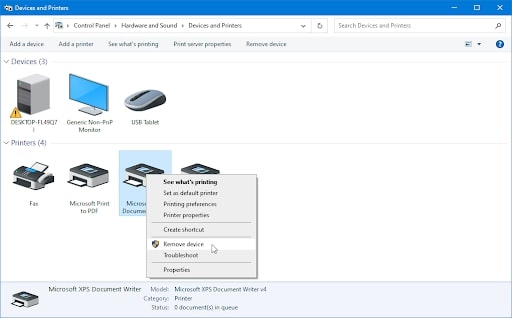 Phải-nhấp vào Máy in đang làm phiền bạn, chọn Xóa thiết bị và nhấp vào Có nếu bạn được nhắc. Sau đó, Máy in của bạn sẽ bị xóa khỏi PC và sau đó bạn có thể kết nối lại Máy in của bạn như bình thường.
Phải-nhấp vào Máy in đang làm phiền bạn, chọn Xóa thiết bị và nhấp vào Có nếu bạn được nhắc. Sau đó, Máy in của bạn sẽ bị xóa khỏi PC và sau đó bạn có thể kết nối lại Máy in của bạn như bình thường.
Nếu cách này không hiệu quả, bạn có thể thử các phương pháp khắc phục sự cố khác được đề cập bên dưới.
2. Cập nhật Trình điều khiển Máy in của bạn qua Windows 10
Nếu phương pháp kết nối lại Máy in của bạn không hoạt động, thì bạn có thể thử cập nhật Trình điều khiển Máy in của mình vì các trình điều khiển lỗi thời cũng có thể gây ra sự cố với hoạt động của bất kỳ thiết bị nào.
Để cập nhật trình điều khiển Máy in của bạn bên trong Windows, hãy làm theo các bước sau:
Nhấn phím Windows + X , nhấp vào Trình quản lý Thiết bị , sau đó mở rộng trình đơn Máy in . 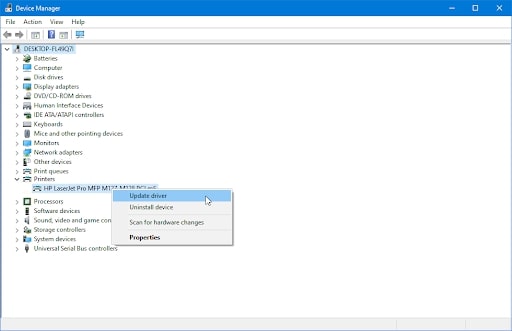 Nhấp chuột phải vào trên Máy in được liệt kê trong trình đơn, sau đó nhấp vào Cập nhật trình điều khiển để cập nhật trình điều khiển.
Nhấp chuột phải vào trên Máy in được liệt kê trong trình đơn, sau đó nhấp vào Cập nhật trình điều khiển để cập nhật trình điều khiển. 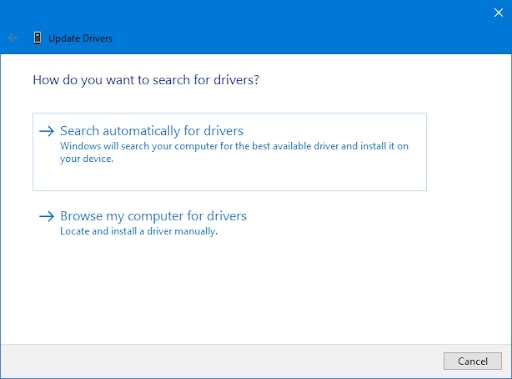 Chọn Tùy chọn Tự động tìm kiếm trình điều khiển và cho phép Windows 10 tìm kiếm trình điều khiển hiện có bên trong hệ thống cũng như trực tuyến. Chờ quá trình cài đặt trình điều khiển hoàn tất, sau đó khởi động lại PC của bạn để các thay đổi có hiệu lực.
Chọn Tùy chọn Tự động tìm kiếm trình điều khiển và cho phép Windows 10 tìm kiếm trình điều khiển hiện có bên trong hệ thống cũng như trực tuyến. Chờ quá trình cài đặt trình điều khiển hoàn tất, sau đó khởi động lại PC của bạn để các thay đổi có hiệu lực.
3. Cài đặt trình điều khiển máy in theo cách thủ công
Rất có thể Windows không thể tìm thấy trình điều khiển máy in, vì vậy bạn có thể cần phải cài đặt chúng theo cách thủ công.
Để làm điều này, bạn cần đi tới Trình quản lý thiết bị một lần nữa bằng cách nhấp vào Windows + X. Sau đó, bạn cần đi tới Máy in và Mở rộng danh sách , phải-nhấp vào Máy in của bạn và nhấp vào Cập nhật trình điều khiển . Bây giờ đến phần mà bạn cần tập trung vì bạn sẽ cần để nhấp vào Duyệt máy tính của tôi để tìm trình điều khiển. Tải xuống Trình điều khiển Máy in cho máy in tương ứng của bạn, tùy thuộc vào nhà sản xuất của nó. Chúng tôi đã cung cấp các liên kết đến một số nhà sản xuất máy in hàng đầu dưới đây: Tải xuống trình điều khiển chính xác, ghi nhớ đường dẫn tệp nơi bạn đã tải xuống trình điều khiển, sau đó chọn và cài đặt chúng trên PC của bạn.
4. Cài đặt trình điều khiển máy in chung
Người dùng cho biết việc cài đặt trình điều khiển máy in chung thay vì những trình điều khiển dành riêng cho nhà sản xuất thiết bị của họ cũng đã hoàn thành công việc cho họ. Điều này có thể là do trình điều khiển chung tương thích với từng máy in trừ khi có điều gì đó cụ thể cần được thay đổi.
Vì vậy, chúng tôi sẽ thử và cài đặt trình điều khiển chung trên Máy in của mình và xem nó có hoạt động.
Để làm điều đó, hãy đi tới Trình quản lý thiết bị bằng cách nhấn phím Win + X một lần nữa. Mở rộng menu Máy in, nhấp chuột phải vào Máy in của bạn và nhấp vào Cập nhật trình điều khiển . 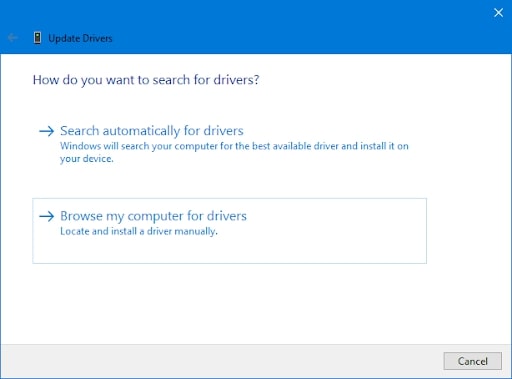 Sau đó nhấp vào trên Duyệt máy tính của tôi để tìm trình điều khiển và sau đó nhấp vào Hãy để tôi chọn từ danh sách trình điều khiển có sẵn trên máy tính của tôi .
Sau đó nhấp vào trên Duyệt máy tính của tôi để tìm trình điều khiển và sau đó nhấp vào Hãy để tôi chọn từ danh sách trình điều khiển có sẵn trên máy tính của tôi . 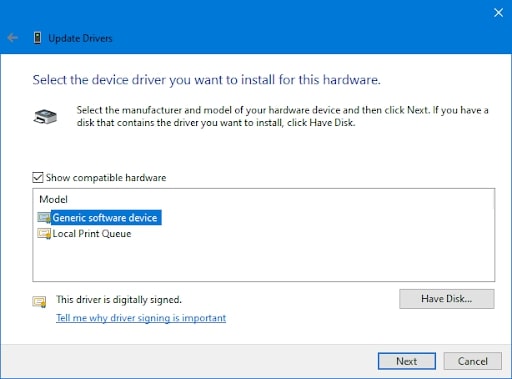 Nhấp vào Thiết bị phần mềm chung như đã thấy ở trên và sau đó nhấp vào Tiếp theo. Bây giờ, Trình điều khiển chung của bạn sẽ được cài đặt và bạn có thể khởi động lại PC của bạn sau đó.
Nhấp vào Thiết bị phần mềm chung như đã thấy ở trên và sau đó nhấp vào Tiếp theo. Bây giờ, Trình điều khiển chung của bạn sẽ được cài đặt và bạn có thể khởi động lại PC của bạn sau đó.
5. Cập nhật Windows 10
Mặc dù chúng tôi biết rằng sự cố Trình điều khiển Máy in không khả dụng có liên quan đến trình điều khiển Máy in của bạn, nhưng có thể Windows 10 của bạn đã lỗi thời cũng có thể là vấn đề. Chúng tôi đã nhận thấy vấn đề này ở những người dùng không cập nhật Windows 10 của họ và đang chạy phiên bản lỗi thời.
Vì vậy, hãy nhớ kiểm tra và cập nhật Windows 10 của bạn nếu bạn có bản cập nhật đang chờ xử lý vì bản cập nhật này có thể mang lại lỗi các bản sửa lỗi có thể khắc phục sự cố “Trình điều khiển máy in không khả dụng”.
Để kiểm tra các bản cập nhật Windows, nhấn đồng thời Win + I để mở Cài đặt . Bây giờ, nhấp vào Cập nhật & Bảo mật rồi nhấp vào Windows Update . 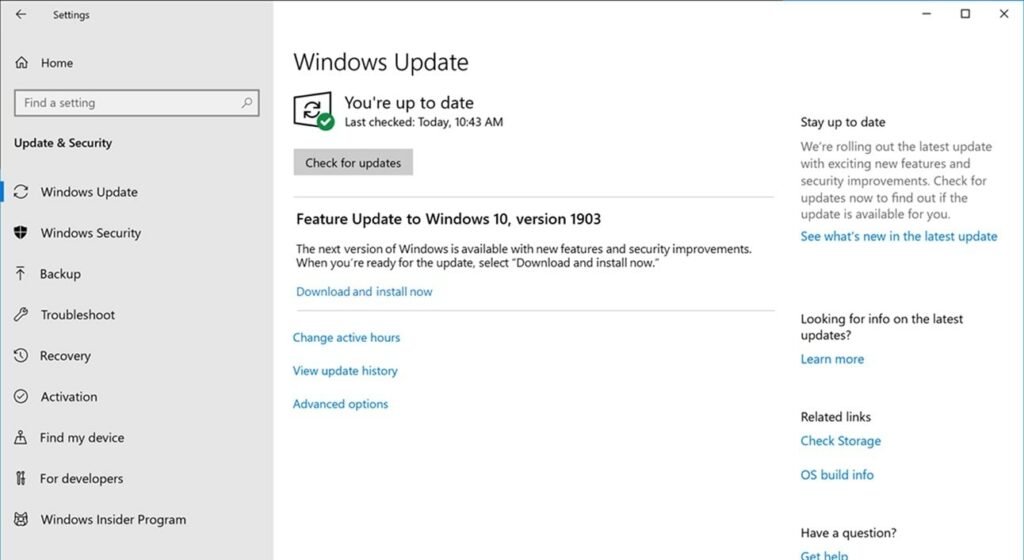 Nhấp vào nút Kiểm tra bản cập nhật rồi đợi Windows kiểm tra xem có bản cập nhật nào không.Nếu có bất kỳ bản cập nhật nào, hãy nhấp vào nút Tải xuống và cài đặt ngay bây giờ rồi đợi bản cập nhật đó được cài đặt trên PC của bạn.
Nhấp vào nút Kiểm tra bản cập nhật rồi đợi Windows kiểm tra xem có bản cập nhật nào không.Nếu có bất kỳ bản cập nhật nào, hãy nhấp vào nút Tải xuống và cài đặt ngay bây giờ rồi đợi bản cập nhật đó được cài đặt trên PC của bạn.
Kết luận
Vậy là xong. Chúng tôi đã đề cập đến mọi thứ cần biết về “Trình điều khiển Máy in không ailable”error, từ nguyên nhân gây ra cho đến cách bạn có thể sửa nó.
Chia sẻ bài viết này với bạn bè và gia đình, những người đang thất vọng với lỗi”Máy in không khả dụng”tương tự, và họ cũng có thể mắc phải sự trợ giúp rất cần thiết.
–